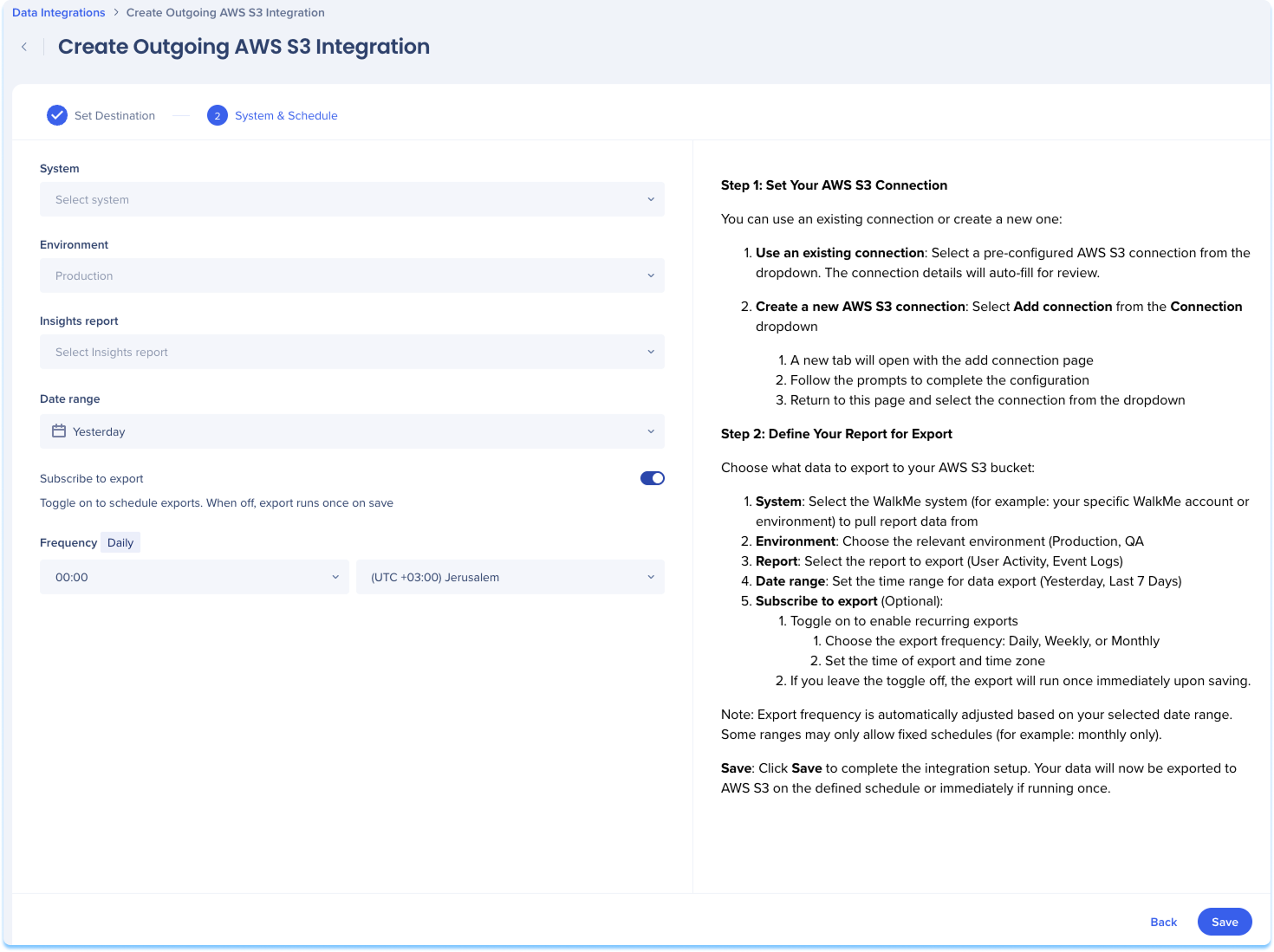Welcome to the
WalkMe Help Center
Please log in to continue

Please log in to continue

Utilisez le centre d'intégration de données dans la console pour exporter les données WalkMe à partir d'Insights dans un compartiment AWS S3 (Amazon S3). Une fois exportées, les données peuvent être utilisées dans votre entrepôt de données, vos outils de BI ou partagées dans votre organisation pour augmenter la visibilité de l'engagement WalkMe.
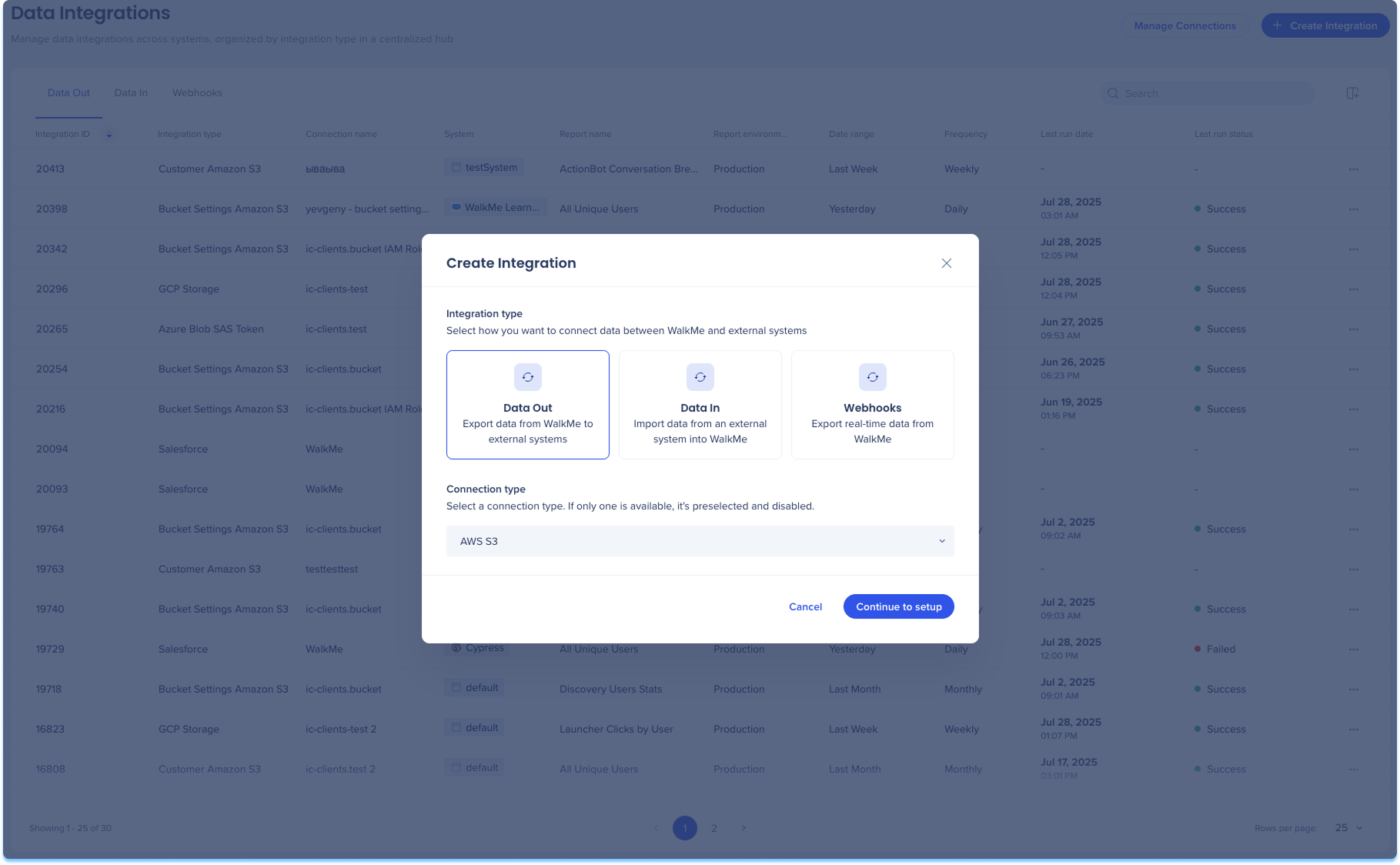
Accédez à la page Intégrations des données dans la console
Cliquez sur Créer une intégration dans le coin supérieur droit
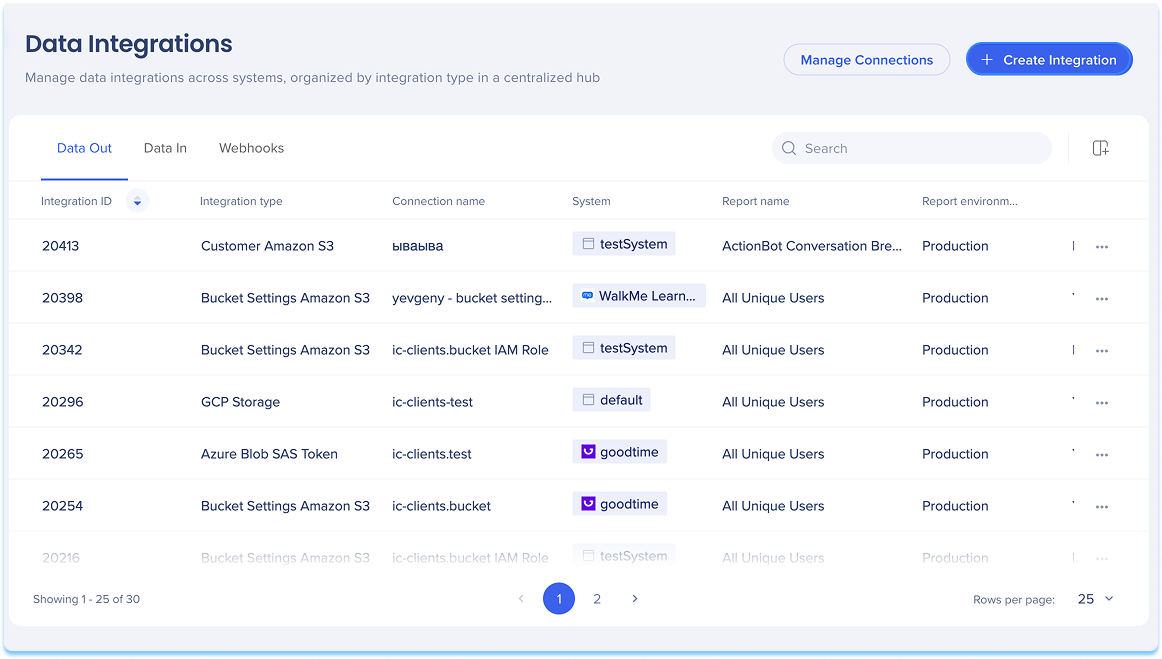
Un module modal s'ouvrira avec la possibilité de choisir le type d'intégration
Cliquez sur la vignette Données de sortie
Sélectionnez AWS S3 dans le type de connexion dans le menu déroulant
Cliquez sur Continuer pour la configuration
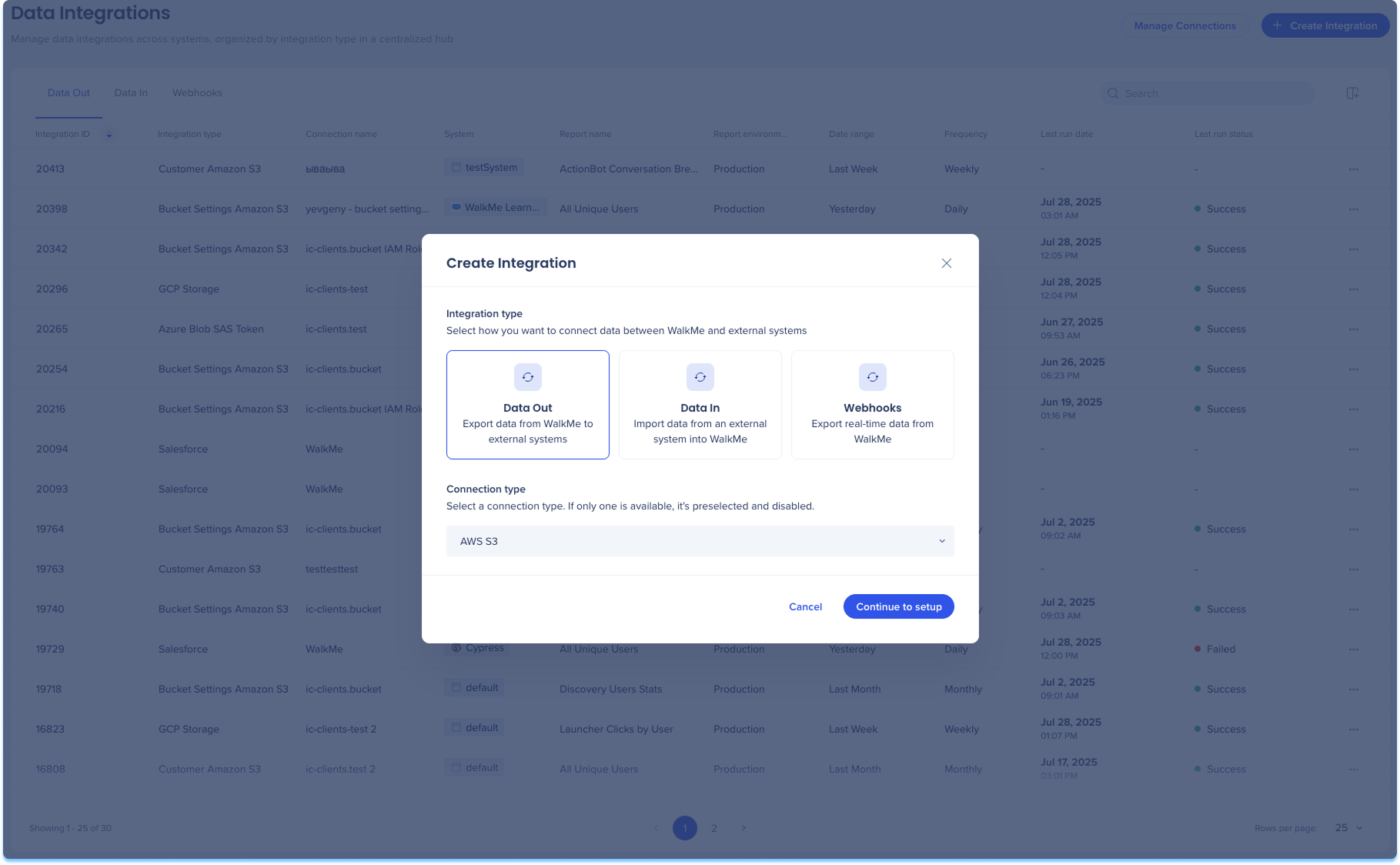
Vous serez dirigé vers la page Créer une intégration Amazon S3 sortante, qui comprend deux étapes :
Définir la destination
Système et planification
Définir la destination
Configurez votre connexion AWS S3. Vous pouvez utiliser une connexion existante ou en créer une nouvelle :
Utilisez une connexion existante :
Sélectionnez une connexion AWS S3 préconfigurée dans le menu déroulant
Cliquez sur Suivant
Créez une nouvelle connexion AWS S3 :
Sélectionnez Ajouter une connexion dans le menu déroulant Connexion
Un nouvel onglet s'ouvrira avec la page de connexion
Suivez les instructions pour terminer la configuration
Revenez à cette page et sélectionnez la connexion dans le menu déroulant
En savoir plus : Page Connexions
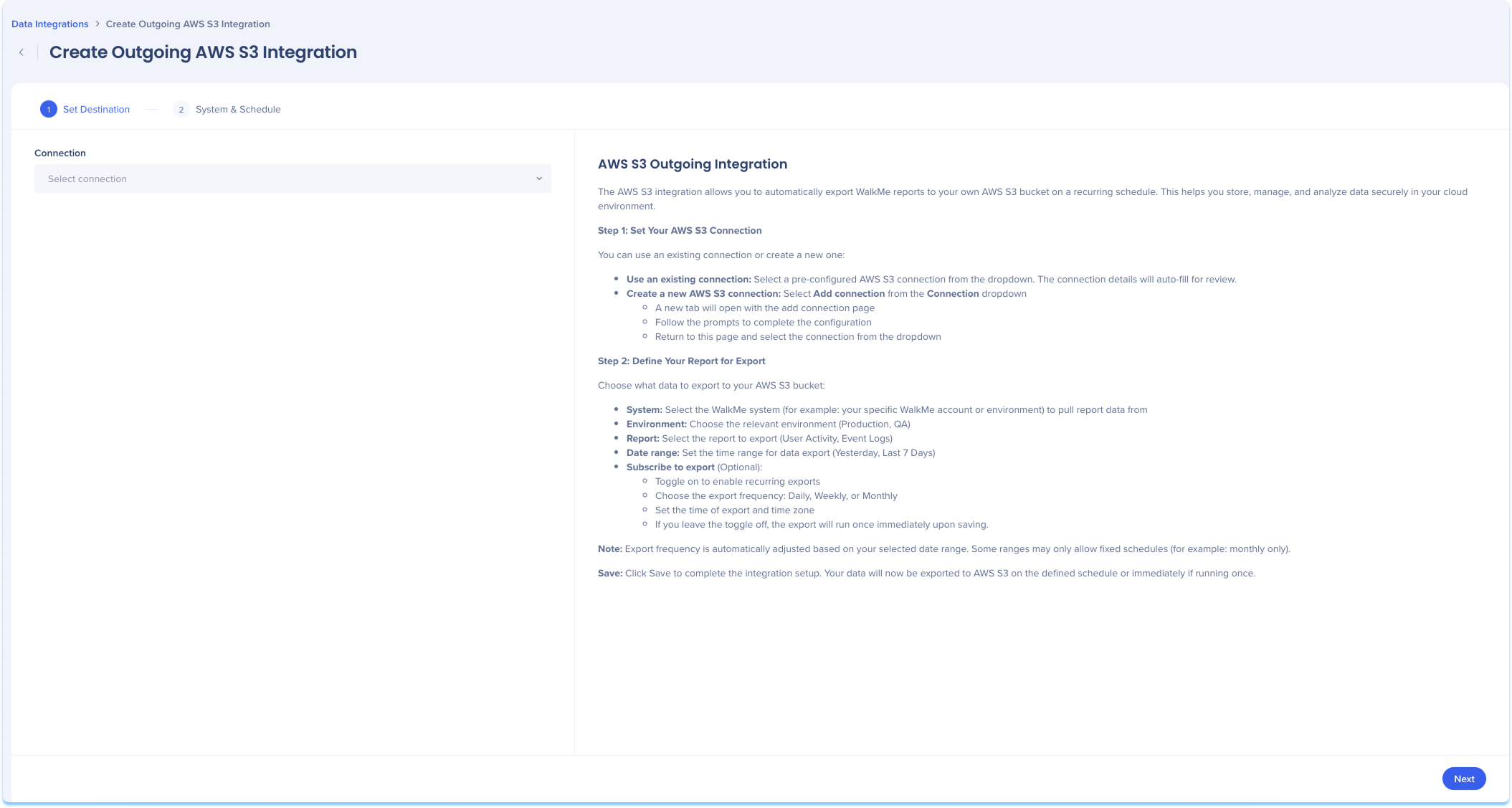
Système et planification
Choisissez les données à exporter dans votre compartiment AWS S3.
Sélectionnez le système WalkMe pour extraire les données de rapport
Par exemple : votre compte ou environnement WalkMe spécifique
Cliquez sur Enregistrer